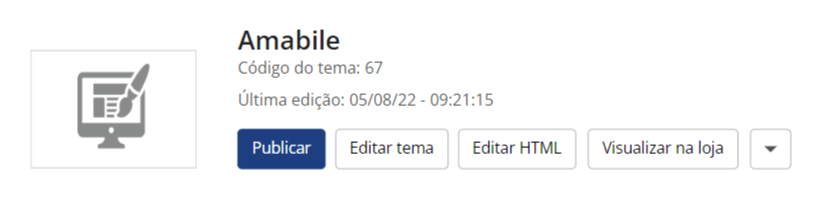Instalando o Tema
Simulando o tema
Antes de comprar o tema você pode realizar uma simulação em sua loja, permitindo testar o tema com seus conteúdos, e estudar suas configurações, etc. Você pode, basicamente, personalizar o tema como quiser antes de comprá-lo, garantindo sua segurança de que está adquirindo um bom tema
Para fazer a simulação, você deve:
- Acessar a página do tema dentro da Loja de Temas da Tray:
Amabile: temas.tray.com.br/tema/amabile
Felix: temas.tray.com.br/temas/felix
Presto: temas.tray.com.br/temas/presto - Para simular o tema basta clicar no botão: “Simular na Sua Loja“
- O tema será instalado em sua loja e você poderá vê-lo em Minha Loja >> Design da loja (ou “aparência da loja”)


Comprando o Tema
Quando você estiver satisfeito com o a simulação realizada, você deverá clicar no botão “Comprar” e seguir com o processo de compra do tema.
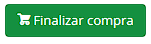
Vale ressaltar que a parte comercial relacionada aos temas é responsabilidade da própria Tray. Recomendamos entrar em contato com os consultores da Tray caso surgir alguma dúvida relacionada às condições de pagamento, descontos relacionados ao valor do tema e/ou eventuais problemas relacionados à compra do tema.
Após adquirir o tema, você vai ver que o tema já não mostrará mais a opção de compra dentro do painel de Design da Loja, e você poderá editá-lo e publicá-lo, quando quiser colocá-lo no ar.